Vous pouvez recevoir l'”erreur 1907 impossible d’inscrire la police” lors de l’installation, de l’ouverture, de la mise à niveau ou de la désinstallation de MS Office 365, Access 2016 ou Access 2013. Cependant, il est assez ennuyeux de rencontrer cette erreur. Bien que dans cet article, je discuterai des causes courantes de l’erreur Microsoft Access 1907 n’a pas pu enregistrer la police et des solutions de contournement efficaces pour s’en débarrasser.
Je mentionnerai également la commodité Access Réparation Outil qui peut vous aider à réparer la corruption de la base de données. Donc, avant d’aller plus loin, voyons à quoi ressemble l’erreur:
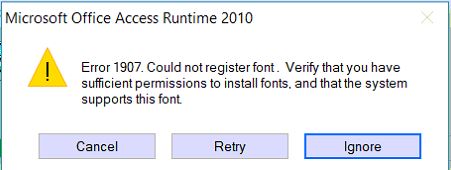
Outil Gratuit de Réparation de Base de Données MS Access
Réparez les fichiers de base de données MDB et ACCDB corrompus et récupérez facilement les tables, les requêtes, les index et les enregistrements de base de données supprimés. Essayez maintenant!
En cliquant sur le bouton Télécharger ci-dessus et en installant Stellar Repair for Access (14.8 MB), je reconnais avoir lu et accepté le contrat de licence utilisateur final et la politique de confidentialité de ce site.
Qu’est-ce que le code d’erreur 1907 dans Access Font?
Le “Error 1907. could not register font. verify that you have sufficient permissions to install fonts” signifie simplement qu’il n’y a pas d’autorisation pour installer une police. Généralement, cette erreur se produit lors de l’installation, de l’ouverture, de la mise à niveau ou de la désinstallation de MS Office 365, Access 2016 ou Access 2013.
Cette erreur spécifique 1907 Microsoft Office 2010 n’est pas seulement réservée aux utilisateurs d’Access, mais est également conquise par les utilisateurs des applications MS Excel, Outlook, Word, Visio et PowerPoint. Pendant la mise à niveau de leur MS Office respectif ou après la mise à niveau de leur système d’exploitation vers Windows 10.
Cependant, voici les raisons courantes du code d’erreur 1907:
- Votre système doit être installé avec 2 versions différentes de MS Access.
- Interruption lors de l’installation de MS Office ou Office 365.
- Corruption du fichier système MS Office.
- Peut-être que votre application est confrontée à un problème de conflits réseau.
- Le pare-feu Windows et le bouclier antivirus peuvent limiter l’installation du bureau.
- L’application MS Office Access n’a pas été complètement mise à jour.
Donc, comme vous connaissez maintenant les principaux facteurs, procédons à la correction de l’erreur 1907 n’a pas pu enregistrer la police Access 2016/2019.
Comment réparer MS Access erreur 1907 impossible d’inscrire la police?
Méthode 1- Exécutez la vérification des fichiers système pour corriger le code d’erreur 1907
L’outil de vérification des fichiers système (SFC) est la dernière technique pour effectuer une vérification croisée et faire correspondre les fichiers système corrompus/perdus. Grâce à cet utilitaire, vous pouvez analyser votre PC et récupérer des fichiers corrompus/perdus. Si les fichiers de protection des ressources Windows ont manqué d’une manière ou d’une autre, votre PC commencera à se comporter différemment. Votre application MS Access souffre également de problèmes tels que:
Voici les étapes suivantes pour exécuter sfc.exe ou l’outil de vérification des fichiers système
- Appuyez sur la touche Windows
- Recherchez maintenant le cmd ou l’invite de commande
- Faites un clic droit sur l’option d’invite de commande et exécutez en tant qu’administrateur.
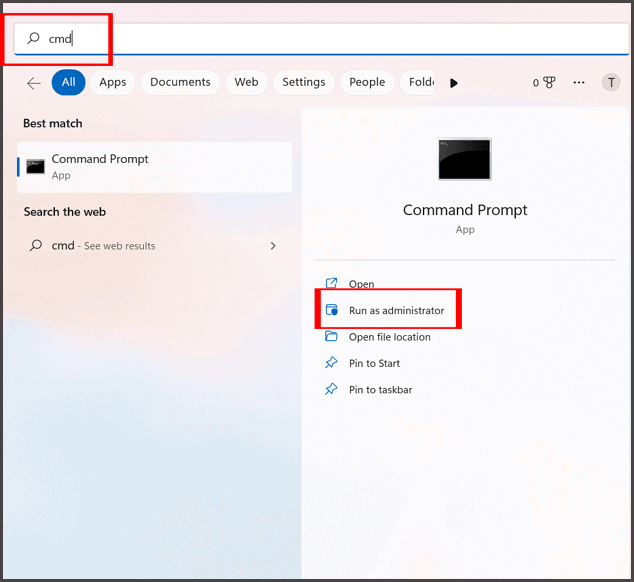
- Après avoir ouvert la zone d’invite de commande. Tapez simplement la commande mentionnée ci-dessous et appuyez sur l’option Entrée.
SFC /SCANNOW
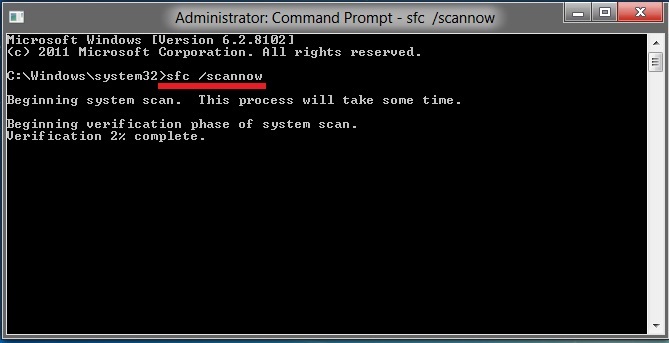
Après cela, la commande ci-dessus effectuera une analyse complète et vérifiera les fichiers système protégés. Récupérez également les fichiers corrompus ou endommagés avec une copie en cache présente sur le PC à
%WinDir%\System32\dllcache
Il représente le dossier système Windows.
Remarque: il est recommandé de ne pas fermer l’invite de commande à moins que la vérification n’atteigne 100 %.
- Vérifiez maintenant si l’erreur est corrigée ou non.
Lisez également: Correction de l’erreur d’exécution 3211: le moteur de base de données n’a pas pu verrouiller la table
Méthode 2 – Clés de registre reconstruites/réparées pour corriger le code d’erreur 1907
On voit également que l’erreur MS Access 1907 n’a pas pu enregistrer les polices également rencontrées dans la situation de corruption du registre.
Un tel problème de corruption du registre se produit en raison de l’installation d’applications non identifiées ou de versions antivirus obsolètes. Il est donc nécessaire de vérifier l’état de la clé de registre pour une installation réussie de Microsoft Office 365 ou Access 2016 ou 2013.
Pour vérifier l’état de la clé de registre, suivez les étapes ci-dessous:
- Tout d’abord, ouvrez l’Éditeur du Registre

- Ensuite, vérifiez les valeurs par défaut définies dans
Computer\HKEY_CURRENT_USER\Software\Microsoft\Office\Common
Suivez la navigation dans le registre ci-dessous pour vérifier l’état :
Computer\
Computer\HKEY_CURRENT_USER\
Computer\HKEY_CURRENT_USER\Software\
Computer\HKEY_CURRENT_USER\Software\Microsoft\
Computer\HKEY_CURRENT_USER\Software\Microsoft\Office\
Computer\HKEY_CURRENT_USER\Software\Microsoft\Office\Common
Si la clé par défaut dans le registre commun Office est définie sur 1 ou 0, supprimez la clé et cliquez sur OK
- Vérifier les valeurs par défaut définies dans
Computer\HKEY_USERS\S-1-5-21-1499667035-1142950880-1989581963-1001\Software\Microsoft\Office\Common
Suivez simplement cette navigation dans le registre mentionnée ci-dessous pour vérifier l’état:
Computer\
Computer\HKEY_USERS\
Computer\HKEY_USERS\S-1 -5-21-1499667035-1142950880-1989581963-1 001\
Computer\HKEY_USERS\S-1 -5-21-1499667035-1142950880-1989581963-1 001\Software\
Computer\HKEY_USERS\S-1 -5-21-1499667035-1142950880-1989581963-1 001\Software\Microsoft\
Computer\HKEY_USERS\S-1 -5-21-1499667035-1142950880-1989581963-1 001\Software\Microsoft\Office\
Computer\HKEY_USERS\S-1 -5-21-1499667035-1142950880-1989581963-1 001\Software\Microsoft\Office\Common
Eh bien, la clé par défaut dans le registre MS Office est définie sur 0 ou 1. Pour supprimer la clé et appuyez sur l’option OK.
Méthode 3 – Désinstaller et réinstaller les derniers programmes MS Office
Dans de nombreux cas, on constate que l’ancienne version de MS Access installée sur le PC ne permet pas l’installation de la dernière version de MS Office 2016/Office 365/Office 2013 pour éviter les doublons.
Cela peut afficher la police Impossible d’enregistrer. vérifiez que vous disposez des autorisations suffisantes pour installer la police pendant l’installation ou la mise à niveau de l’application MS Access.
Par conséquent, il est recommandé de désinstaller ou de supprimer l’application MS Access précédemment installée avant d’installer la dernière.
A) Pour désinstaller ou mettre à jour la version précédente d’office :
- Ouvrez le panneau de configuration, puis choisissez les programmes et les fonctionnalités
- Cliquez sur Microsoft Office et choisissez l’option Désinstaller.
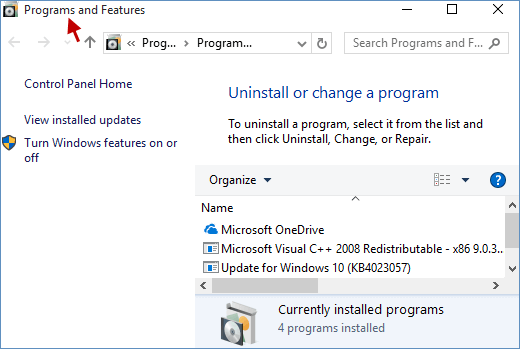
- Après avoir terminé le processus de désinstallation. Installez la dernière version d’Office.
B) Supprimer le contenu Office en double:
Pour la version 32 bits:
- Accédez ensuite à votre système C:/Program files, puis cliquez sur le dossier Microsoft Office.
- De ce dossier, supprimez les dossiers MS Office 15, MS Office 16 et MS Office
Pour la version 64 bits:
- Accédez ensuite à votre système C:/program files(x86) puis appuyez sur le dossier Microsoft Office.
- Ensuite, supprimez les dossiers Microsoft Office 15, Microsoft Office 16 et Microsoft Office.
C) Supprimer manuellement les clés Office précédentes :
- Dans votre PC, ouvrez l’éditeur de registre
- Ensuite, recherchez les clés ci-dessous dans l’éditeur de registre
HKEY_LOCAL_MACHINE\SOFTWARE\Microsoft\Office\ClickToRun
HKEY_LOCAL_MACHINE\SOFTWARE\MicrosoftAppVISV
HKEY_CU RRENT_USER\Software\Microsoft\Office
- Une fois que vous les avez trouvées, supprimez simplement ces clés
D) Supprimer les tâches planifiées Office
- Pour ce faire, ouvrez d’abord la fenêtre d’invite de commande en exécutant en tant qu’administrateur.
- Maintenant, dans la fenêtre d’invite de commande ouverte. Tapez simplement les commandes mentionnées ci-dessous et appuyez sur Entrée après avoir tapé chaque commande:
schtasks.exe /delete /tn “\Microsoft\Office\Office Automatic Updates”
schtasks.exe /delete /tn “\Microsoft\Office\Office Subscription Maintenance”
schtasks.exe /delete /tn “\Microsoft\Office\Office Click To Run Service Monitor”
Méthode 4 – Fermez le processus problématique à partir du gestionnaire de tâches
- Ouvrez d’abord le Gestionnaire des tâches.
- Ensuite, appuyez sur l’onglet Processus.
- Dans la liste ouverte des gestionnaires de tâches, si l’un des processus suivants semble en cours d’exécution. Faites ensuite un clic droit sur chaque processus, puis appuyez sur le bouton Fin de tâche.
- .exe
- setup*.exe
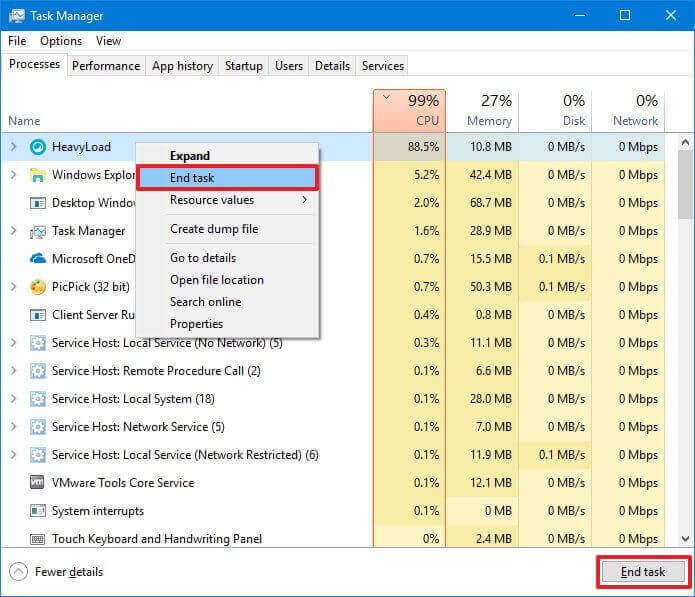
Lisez également: Résoudre l’erreur «Le moteur de base de données Microsoft Jet n’a pas pu trouver l’objet»
Méthode 5 – Supprimer les raccourcis du menu Démarrer pour corriger erreur 1907 impossible d’inscrire la police Access
Une autre méthode que vous pouvez essayer de résoudre cette erreur consiste à supprimer les raccourcis du menu Démarrer. Voici les étapes à faire:
- Ouvrez la fenêtre d’invite de commande en exécutant en tant qu’administrateur.
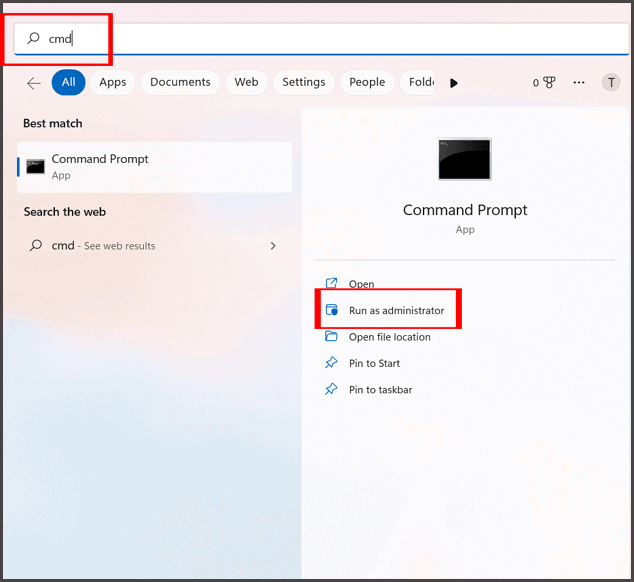
- Maintenant, dans la fenêtre cmd ouverte, tapez le chemin suivant, puis appuyez sur l’option Entrée.
%ALLUSERSPROFILE%\Microsoft\Windows\Start Menu\Programs,
- Ensuite, supprimez le dossier de « Microsoft Office 2016 Tools ».
Recommandé – Corriger la corruption de la base de données Access
Access Base de données Réparation Outil est utilisé dans le monde entier pour réparation la base de données MS Access corrompue et endommagée ainsi que la récupération de ses objets dans la nouvelle base de données.
Même ce logiciel a la capacité d’afficher l’aperçu de tous les objets de base de données récupérables comme les tables, les requêtes, les rapports, les formulaires, etc. avant de les enregistrer à l’emplacement choisi.
Alors, téléchargez, installez et essayez cet outil pour réparer Access corruption (ACCDB et MDB).

* En cliquant sur le bouton Télécharger ci-dessus et en installant Stellar Repair for Access (14.8 MB), je reconnais avoir lu et accepté le contrat de licence utilisateur final et la politique de confidentialité de ce site.
Étapes pour utiliser l’outil de réparation Access
Conclure:
Donc, c’est tout sur la façon de corriger erreur 1907 impossible d’inscrire la police. vérifiez que vous disposez des autorisations suffisantes pour installer les polices. Même après avoir suivi les méthodes ci-dessus, si vous rencontrez la même erreur, contactez immédiatement un expert technique pour la résoudre.
En dehors de cela, si vous rencontrez un autre problème lié à la base de données Access, contactez-nous via notre page Twitter ou Facebook officielle.
Ce logiciel assure la réparation et la récupération en toute transparence de la base de données ACCDB et MDB. Il restaure tous les objets, y compris les tables, les rapports, les requêtes, les enregistrements, les formulaires et les index ainsi que les modules, les macros, etc. Fix problèmes de Microsoft Access maintenant en 3 étapes faciles:
- Télécharger Stellar Access base de données réparation outil évalué Excellent sur Cnet.
- Cliquez sur l'option Parcourir et Rechercher pour localiser la base de données Access corrompue.
- Cliquez sur le bouton Réparer pour réparer et prévisualiser les objets de la base de données.






